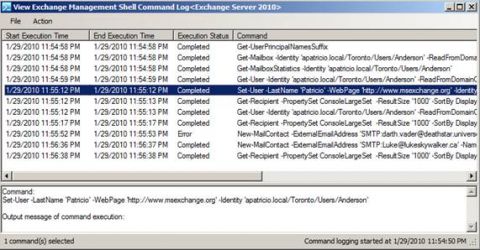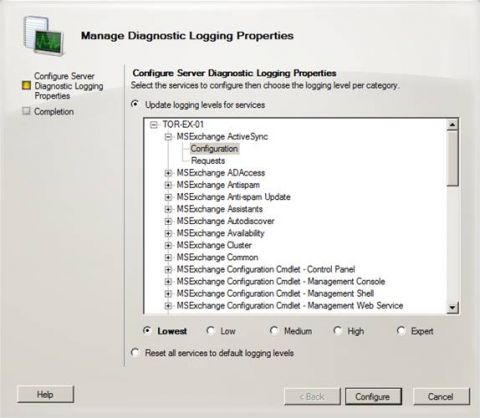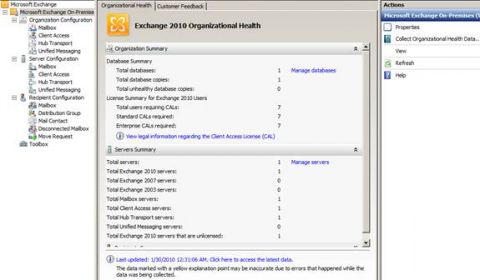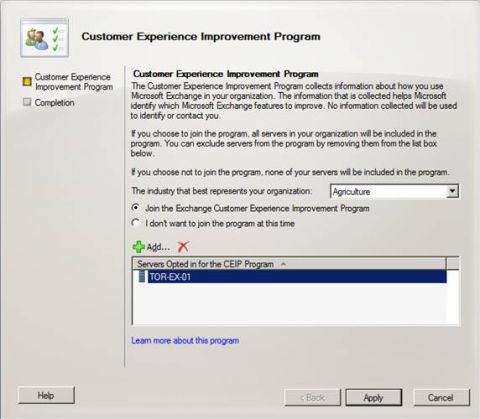Exchange Server 2010 принес с собой множество новых функций в своей архитектуре, функциональности и возможностях. В этой статье мы рассмотрим, что было улучшено для выполнения ежедневных административных задач с помощью консоли управления Exchange Management Console.
Консоль Exchange Server 2010 и динамическое содержимое в интернете
В сервере Exchange Server 2007 все содержимое консоли было статичным, имелось лишь несколько ссылок на внешний мир. Теперь у нас есть несколько элементов, выходящих в интернет и взаимодействующих с администратором.
Вы хотите узнать, что происходит с сервером Exchange, от команды? Не проблема, просто нажмите первый элемент слева (Microsoft Exchange), а затем выберите закладку Community Resources, с которой вы можете попасть на эту страницу (рисунок 01). Вы всегда находитесь в одном клике от того, чтобы прочитать последние новости с помощью своей консоли. Кстати, команда Exchange Team всегда выкладывает информацию на блогах об отличных вещах, выпусках новых программных продуктов, новых инструментах и иногда о раздаче подарков!
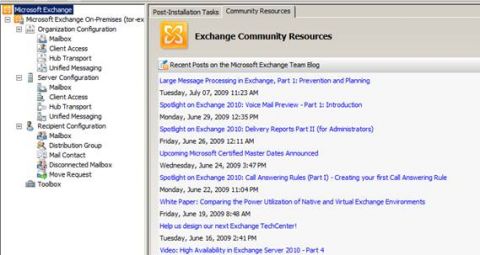
Рисунок 01
Вторая остановка нашего путешествия будет на последнем элементе в левом столбце: Панель инструментов (Toolbox). Будучи администратором Exchange вы обратите внимание, что у нас есть ряд отличных функций в интернете. Вот несколько инструментов, основанных на работе в интернете:
- Удаленный анализатор подключений (Remote Connectivity Analyzer) - больше не придется просить друзей протестировать свои сертификаты, функцию autodiscover и тому подобные вещи. Теперь этот инструмент официально выпущен, и вы можете использовать его в любое время!
- Отслеживание сообщений (Message Tracking) - новая версия использует панель управления ECP (Exchange Control Panel) для отслеживания сообщений
- Пользовательский редактор управления доступом на основе ролей (Role Based Access Control (RBAC) User Editor) - еще одно новшество в этой версии - это RBAC, благодаря которому вы получаете более многогранный контроль над разрешениями
Журнал команд оболочки Exchange Management Shell
Мы можем отслеживать все шаги в сеансе консоли и после этого экспортировать его в файл. Все это можно сделать путем простого нажатия на элемент Вид – Показать журнал выполнения команд в оболочке Exchange Management Shell (View -View Exchange Management Shell Command Log)....
Сам по себе инструмент ничего не делает. Администратору нужно вводить все команды сеанса. Для этого нужно нажать меню Действие (Action), а затем выбрать опцию Начать запись команд в журнал (Start Command Logging), как показано на рисунке 02.
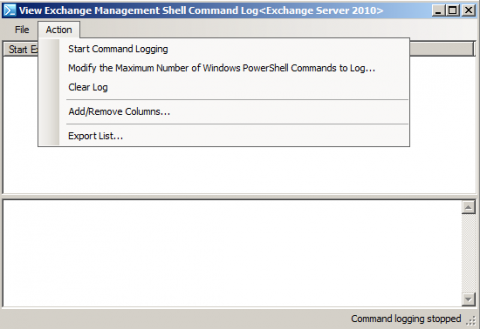
Рисунок 02
Теперь можно начать работать с консолью Exchange Management Console, в нашем примере я изменил некоторые атрибуты своего почтового ящика, попытался создать дубликат контактного имени и создал новый контакт. После этого я вернулся к этой функции, где мы можем видеть все выполненные мною задачи (рисунок 03).
Рисунок 03
Следует помнить, что запись журнала будет активной только пока ваша консоль Exchange Management Console открыта, если вы закроете консоль и снова откроете ее, журнал будет пуст, хотя запись включена.
Чтобы отключить запись активности в журнал, просто нажмите Действие (Action), а затем Stop Command Logging. Если вы работаете консультантом или вам просто нужно записывать в журнал все, что вы сделали, вам больше не нужно полагаться на собственную память! Просто включите эту функцию перед внесением изменений в сеансе, и отправьте журнал своему клиенту.
Кстати, чтобы экспортировать содержимое журнала, просто нажмите Действие (Action), а затем Экспортировать список (Export List...)
Использование функции отображения команды Show Exchange Management Shell command...
Предыдущая функция замечательная, однако, если вам необходимо знать название всего одного атрибута и/или команды, которые нужно использовать в конце командного сценария, вам нужно воспользоваться функцией отображения команды Show Exchange Management Shell command.
Каждый диалог, который мы открываем на сервере Exchange Server 2010, содержит значок PowerShell в нижнем левом углу, и если ничего не менять, этот значок будет оставаться не активным. Однако если вы измените любой параметр в диалоге, вы увидите, что этот значок становится активным. Процессом, активирующим значок PowerShell, является любое действие, которое будет вносить изменения с помощью PowerShell.
Чтобы продемонстрировать функцию, я открыл свойства обычного пользователя и запретил ему доступ к Outlook Web App (рисунок 04). Теперь можно нажать на этом значке и посмотреть, какая команда в фоновом режиме будет запущена, когда мы нажмем кнопку Применить (Apply) или OK (рисунок 05)
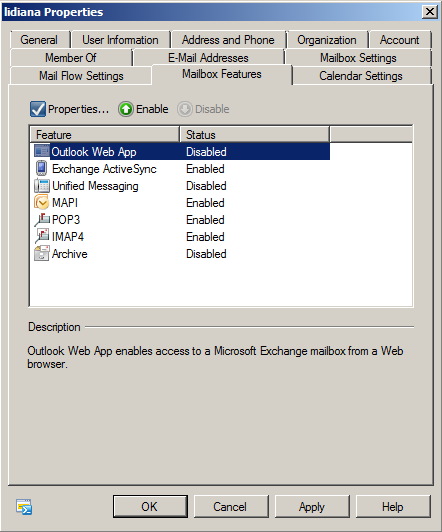
Рисунок 04
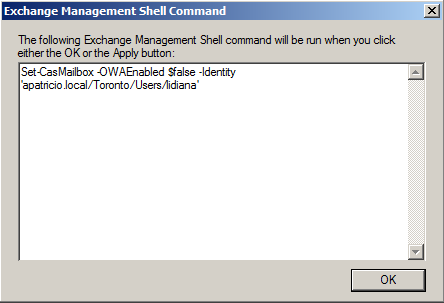
Рисунок 05
Открываемый с помощью этой функции диалог открывается только для чтения. Эта функция действительно полезна, когда мы пытаемся создать командный сценарий и нам нужно выяснить параметр или команду, которая будет использоваться.
Управление журналами диагностики
В прошлом году я писал об отладке в Exchange Server 2007, и если вы читали эту статью, вы, возможно заметили, что все основано на оболочке Exchange Management Shell.
Если вы везучий администратор Exchange Server 2010 вы можете сэкономить время на вводе таких команд, как Set-EventLogLevel и Get-EventLogLevel, поскольку новая версия идет с интерфейсом, позволяющим управлять логами диагностики (Diagnostic Logging).
Если нажать на имени любого сервера в объекте Конфигурация сервера (Server Configuration) в левой панели консоли, мы увидим объект в действиях панели инструментов (Toolbox Action) под названием Управление свойствами журналов диагностики (Manage Diagnostic Logging Properties). Просто нажимаем на нем и получаем список всех процессов и уровня записи журналов, которые можно включить (рисунок 06). Здесь также есть опция Вернуть все службы к стандартным уровням записи журналов (Reset all services to default logging levels), которая возвращает значения по умолчанию для всех служб, эта опция полезна после завершения всех процессов диагностики.
Рисунок 06
Получение информации об организации
Если вам нужно получить информацию о пользователях своей организации, используйте функцию Здоровье организации (Organizational Health), к которой можно получить доступ, нажав на элемент Microsoft Exchange On-Premises и перейдя в первую закладку (Organizational Health), как показано на рисунке 07.
Вам будет предоставлена сводная информация об организации, серверах и получателях Exchange, а в последней строке на этой странице будет информация о последнем обновлении.
Рисунок 07
Если вы хотите обновить текущую информацию, просто нажмите Сбор данных о здоровье организации (Collect Organizational Health Data...) в действиях панели инструментов, после чего появится соответствующий мастер (рисунок 08); просто следуйте указаниям мастера, используя значения по умолчанию, и вы получите отчет с самой свежей информацией о своей организации.
Рисунок 08
Управление опциями обратной связи
Если у вас есть всего один сервер, то работа с отзывами пользователей (Customer Feedback) не представляет проблем, однако если у вас есть пара или более серверов, то централизация управления имеет смысл.
Если вам нужна информация для каждого сервера, просто нажмите правой клавишей на свойстве сервера под элементом Конфигурация сервера, где вы сможете решить, стоит ли присоединяться к программе обратной связи, как показано на рисунке 09.
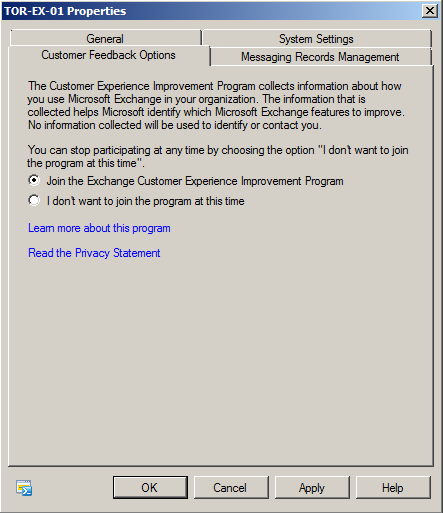
Рисунок 09
Чтобы управлять несколькими серверами, просто нажмите на элементе Microsoft Exchange on-premises, а затем перейдите в закладку Customer Feedback, выберите ссылку Программа по улучшению качества ПО (Customer Experience Improvement Program), и у вас отобразится мастер, как показано на рисунке 10.
Рисунок 10
Если выбрать первую опцию (Принять участие в программе по улучшению качества ПО (Join the Exchange Customer Experience Improvement Program)) и управлять серверами (добавляя или удаляя их), а затем нажать кнопку Применить (Apply), все серверы получат заданную настройку. Мы также можем выбрать вторую опцию (Я не хочу сейчас принимать участие в программе (I don't want to join the program at this time)), в результате чего все выбранные серверы не будут включены в программу, и закладка Customer Feedback Options будет удалена из всех свойств сервера.
Заключение
В этой статье мы рассмотрели лишь небольшую часть новых функций, представленных в консоли управления Exchange. Невозможно показать все эти функции в одной статье, а на объяснение некоторых из них потребуется пара статей; по этой причине мы рассмотрели только эти новые функции. Вот список некоторых дополнительных функций, которые не были рассмотрены здесь, но о них обязательно напишут статьи на MSExchange.org:
- Политики Outlook Web App Mailbox
- Управление базами данных на уровне организации
- Политики общего доступа (Sharing Policies)
- Управление сертификатами с помощью консоли
- Запросы перемещения
- Доверительные отношения федерации (Federation Trust)
- Отношения организации (Organization relationship)
- Добавление леса Exchange (Adding Exchange Forest)